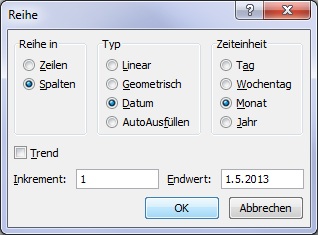
Datumswerte für einen festen Monatstag in einer Excel-Reihe schnell ausfüllen
So bilden Sie in Excel eine Datumsreihe, die immer einen Tag des Monats beinhaltet
Veröffentlicht am
|
Zuletzt aktualisiert am
Möchten Sie eine Datenreihe anlegen, in der sich immer ein bestimmter Datumswert eines Monats befindet. Das kann beispielsweise eine Datenreihe der Ersten eines jeden Monats sein.
Eine solche Datenreihe müssen Sie nicht manuell eingeben. Auf diesem Weg erledigt Excel die Aufgabe automatisch für Sie:
- Tragen Sie das Startdatum in eine Zelle an. Geben Sie beispielsweise das Datum 1.1.2012 in Zelle A1 ein.
- Klicken Sie die Zelle an, um sie zur aktiven Zelle zu machen.
- Wenn Sie Excel 2007 oder Excel 2010 verwenden, klicken Sie das Register START im Menüband oder in der Multifunktionsleiste an. Wählen Sie in der Gruppe BEARBEITEN die Schaltfläche AUSFÜLLEN und anschließend REIHE. Wenn Sie Excel bis einschließlich Version 2003 verwenden, rufen Sie das Kommando BEARBEITEN - AUSFÜLLEN - REIHE auf.
- In allen Versionen zeigt Excel das gleiche Dialogfenster an. Wählen Sie die Einstellung ZEILEN in der Gruppe REIHE IN. Damit legen Sie fest, dass die Datumswerte untereinander eingefügt werden sollen.
- Klicken Sie die Option MONAT an. Damit legen Sie fest, dass die erzeugten Datumswerte jeweils einen Monats auseinanderliegen sollen.
- Geben Sie in das Feld Endwert das Datum ein, das als letztes erzeugt werden soll.

- Schließen Sie das Dialogfenster über die Schaltfläche OK.
Excel legt die Reihe der Datumswerte nun nach Ihren Wünschen an. Die folgende Abbildung zeigt, wie das Ergebnis für eine solche Datenreihe aussehen kann:











